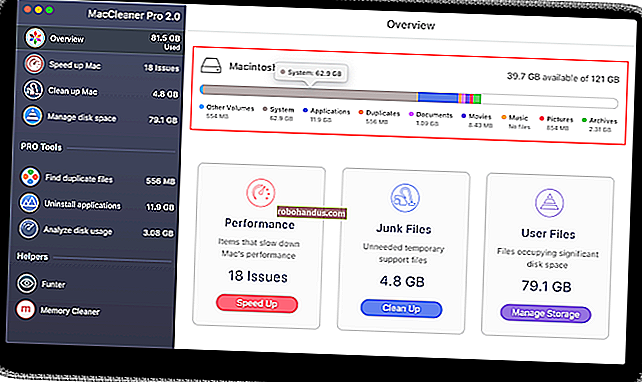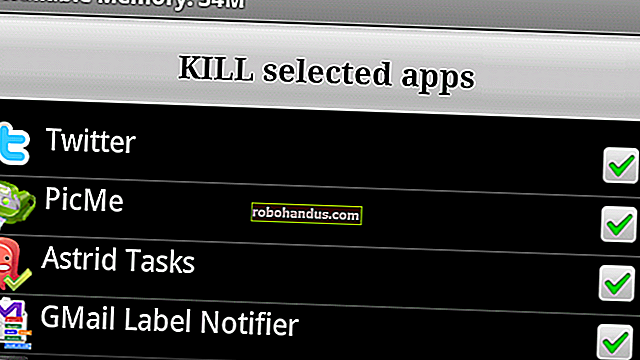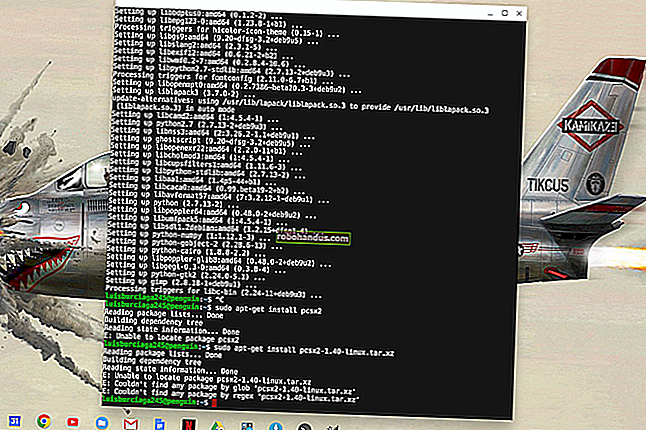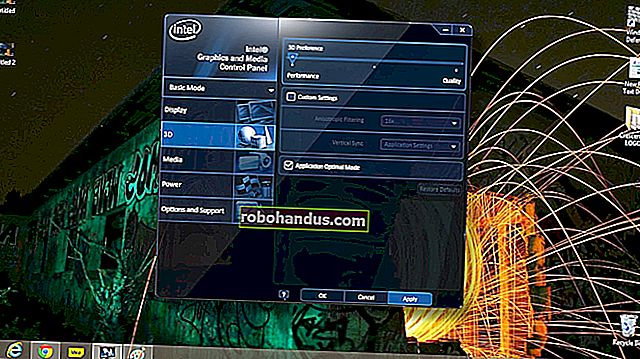Webカメラを無効にする方法(およびその理由)

かつては妄想の領域であった懸念が、何年にもわたる報告と啓示によって、人々があなたのウェブカメラを介してあなたを本当にスパイできることがすぐに明らかになりました。これが、無効にするかカバーする必要がある理由です。
TL; DRバージョン: スクリプトキディのハッカーやティーンエイジャーは、簡単にアクセスできるツールやフィッシングテクニックを使用して、無防備な人々(多くの場合、彼らが知っている人)のWebカメラを乗っ取り、カメラを通して見ることができます。彼らは危険な状況にある人々の画像やビデオを寝室に保存することができ、これらの画像やビデオの多くは日陰のWebサイトにアップロードされます。
子供がいる場合は、この記事全体を読んで、Webカメラが常に(またはこれまでに)オンにならないようにするための実装を強く検討する必要があります。
ウェブカメラスパイは本当に脅威ですか?
10年前、政府機関、ハッカー、または単なる法律違反の盗撮者など、人々がコンピューターのWebカメラを介して積極的にスパイできるという考えは、陰謀論者のとりとめのないものと見なされていました。しかし、その間の数年間の多くのニュース記事は、かつてパラノイアと見なされていたものが今では不快な現実であることを明らかにしました。
2009年、学校が提供するノートパソコンが密かに彼の写真を撮っていることを発見した生徒は、学校を訴えました(その後の法的調査により、学校は知らないうちに同意なしに56,000枚の生徒の写真を収集したことが判明しました)。 2013年、研究者たちは、以前は不可能と考えられていたインジケーターライトをオンにせずに、MacBookでWebカメラをアクティブ化できることを実証しました。元FBI捜査官は、これが可能であるだけでなく、彼らが何年もそれを行ってきたことを確認しました。
2013年、Edward Snowdenが漏えいした文書のおかげで、NSAには、iPhoneとBlackberryのカメラへのバックドアアクセスを取得するために使用したプログラムが成功していることがわかりました。2014年、Snowdenのリークのおかげで、NSAには、ウェブカメラを介したリモートビデオ監視を可能にするマルウェアツールである「Gumfish」などのユーザーをリモートで監視するためのツールが多数あることがわかりました。2015年の初めに、BlackShadesとして知られるグループは、1ポップあたり40ドルで販売したソフトウェアが、被害者のコンピューターに何百万もの購入者にリモートアクセス(Webカメラアクセスを含む)を与えるために使用されていたことが発見された後、解散しました。1990年代には、Back Orificeのような古いプログラムが同じように使用されていたため、これは新しいトリックではありません。
それはNSAだけではありません
「ほとんど新しいトリック」のビット全体と、わずかに熟練した悪意のあるユーザーでもコンピュータに簡単にアクセスできることを強調したいと思います。Ars Technicaでのこの記事、ウェブカメラを通じて女性をスパイする男性に会うことは、不安な説明です。スパイをしている人の大多数は政府機関ではありませんが、単純なツールを使用してコンピューターがアクセスできるすべてのデバイスをカタログ化および監視する低層のハッカーです。
ですから、肩をすくめて「NSAは私の退屈な生活を気にしないので、問題ではありません」と言う前に、政府が世界的および知的レベルで最も厄介なスパイをしているという申し立てを見つけるかもしれないことを理解してください。 、実際のWebカメラのスパイの大部分は、不気味なPeepingTomsによって実行されます。
つまり、その短所は次のとおりです。はい、ウェブカメラのスパイは本当の脅威です。NSAの不気味な人から隣の子供まで、誰もがWebカメラを所有者に向けることができるツールにアクセスできる場合、脅威は正当です。
私は何をすべきか?
コンピュータのWebカメラを無効にしたり、隠したりする必要はありません。特にウェブカメラスパイの多数の文書化された事例を考慮すると、安全でない記録デバイスをコンピュータ上で永続的にアクセス可能なままにしておく正当な理由はありません。とても簡単なので、そうしない理由はありません。考慮すべき点は次のとおりです。
アンチウイルスを使用していることを確認してください
関連:Windows 10に最適なアンチウイルスは何ですか?(Windows Defenderで十分ですか?)
アンチウイルスはこれらすべてを検出するわけではなく、そこにある最新のものの多くを検出することはありませんが、少なくともリンクを介した感染の可能性や間違った実行可能ファイルの実行に対処するのに役立ちます。こちらがおすすめのプログラムです。
問題は、脅威が実際にITの問題で人々を支援することを提案する大学生である場合、アンチウイルスがそれを検出しないように、トロイの木馬を簡単にホワイトリストに登録できることです。または、マルウェアが同じことをする可能性があります。
安全だという小さなアイコンを本当に信用することはできません。しかし、それは少なくとも助けになります。
プラグを抜く
外部Webカメラを使用しているデスクトップユーザーの場合、最も簡単な解決策は、USBWebカメラのプラグを抜くことです。プラグを抜いたデバイスを魔法のように接続し直すハッキングはありません。

これは、ハウツーオタクのオフィスで使用するソリューションです。Webカメラをそれぞれのワークステーションモニターの上の通常の位置に置いたままにし、それらを使用する必要がある場合は、USBケーブルを当該ワークステーションの簡単にアクセスできる前面または上部のUSBポートに接続します。
これは、外部Webカメラがある場合に問題に取り組むための最も確実な方法であり、ハードウェアやオペレーティングシステムに関係なく機能します。
BIOSで無効にする
Webカメラが統合されたラップトップ(またはWebカメラが統合された珍しいオールインワンデスクトップモデル)を使用している場合は、いくつかのオプションがあります。BIOSがサポートしている場合は、BIOSレベルで無効にすることができます。これは理想的です。
コンピュータを再起動してBIOSに入ります(画面の指示に従って「セットアップ」に入ります。通常は、F2キー、DELキー、または何らかのファンクションキーの組み合わせを押します)。BIOSオプションを調べて、「webcam」、「integrated camera」、「CMOScamera」などのラベルが付いたエントリを探します。これらのエントリには通常、有効化/無効化やロック/ロック解除などの単純な切り替えがあります。ハードウェアを無効またはロックして、Webカメラをオフにします。
残念ながら、BIOSソリューションは比較的まれであり、通常、機関投資家向けの売上が多いベンダーのコンピューターに見られます。たとえば、ビジネスのDellおよびLenovoラップトップは、企業の購入者がWebカメラを無効にする機能を望んでいるため、通常、BIOSにこの機能が付属しています。他のベンダー(および前述のベンダーのコンピューターライン内でも)では、ヒットまたはミスが発生します。
ほとんどのラップトップではカメラとマイクモジュールが同じ小さな拡張ボード上にあるため、通常、Webカメラを無効にするとマイクも無効になることに注意してください。これは明らかに(プライバシーの観点から)メリットですが、マイクが死んでいる理由を不思議に思うことがないように、注意する必要があります。
OSで無効にする
このソリューションは、それほど安全でも絶対確実でもありませんが、次のステップとして歓迎されます。Webカメラを無効にし、ドライバーサポートを削除することで、Webカメラを機能不全にすることができます。

そのための手法はオペレーティングシステムによって異なりますが、一般的な前提は同じです。Windowsでは、デバイスマネージャを入力するだけです([スタート]をクリックし、「デバイスマネージャ」を検索して検索します)。そこで、「イメージングデバイス」カテゴリの下にあるWebカメラを見つけて右クリックし、「無効にする」または「アンインストール」を選択します。
明らかに、これは完璧な解決策ではありません。誰かがあなたのマシンへのリモート管理アクセスを持っている場合、彼らは多かれ少なかれ面倒で、不足しているドライバーをインストールし、デバイスを再び有効にすることができます。
ただし、そのような焦点と決意がなければ、Webカメラを無効にする簡単で簡単な方法です。ただし、統合されたWebカメラを定期的に実際に使用する場合はかなり不便です。これは次の解決策に私たちをもたらします:カバーでレンズを隠す。
カバーする
BIOSまたはオペレーティングシステムでWebカメラを無効にする手間と、常に開いたままにしておくことの妥協点は、Webカメラのレンズに単純な物理的カバーを適用することです。見た目は初歩的で単純ですが、実際には非常に効果的な手法です。レンズが無効になっていることを即座に視覚的に確認でき(ラップトップを見るたびにカバーが見えます)、簡単に取り外すことができます。また、カバーアップオプションを経済的に保つための安価なDIYオプションも試してみました。
参考までに、以下に示すのは、ソリューション(商用またはDIY)を適用せずに使用しているラップトップです。インジケーターライトは左側にあり、ウェブカメラレンズは中央にあり、マイクは右側にあります。

ダクトテープのロールをつかむために逃げる前に、より便利な商用オプションのいくつかを実行してみましょう。
アイブロックカバー(〜$ 6)
Eyeblocは、Amazonで最も売れ、最もレビューされているWebカメラカバーです。デザインは本当にシンプルです。ラップトップに滑り込ませるC字型のプラスチッククランプです(同様の方法でタブレットやスマートフォンにも適用できます)。

間違いなく、塗布や取り外しが簡単で、宣伝されているように接着剤がありませんでした(したがって、残留のリスクはありませんでした)。また、テストしたすべてのデバイスでWebカメラレンズを完全にブロックしました。とは言うものの、これは本当に、 本当に、醜く、明白です。スタイルの観点から、私たちはアイブロックを、退職後のコミュニティで見られるような巨大なサングラスに合わせてランク付けします。

これは、スマートTV、ゲーム機、またはWebカメラのようなデバイスが組み込まれているその他の大型デバイスではうまく機能しないテスト済みの唯一のデバイスでもあります。のような細いオブジェクトに接続していない場合ノートパソコンの蓋やタブレット、それは動作しません。
Cスライド(〜$ 5)
C-Slideは、ラップトップやタブレットに貼り付ける小さな(そして私たちは小さなことを意味する)プラスチック製のスライダーです。デバイス全体は、非常に小さい宛名ラベル(1.4 "x 0.5"、わずか1mm程度の厚さ)のサイズです。実際、それは非常に小さいので、一般的な#10ビジネス封筒のカードストックに貼り付けて配送され、封筒の外側には「ウェブカメラのカバー注文が入っています!」と書かれていました。大きく強調表示された印刷物で、おそらく、迷惑メールとして廃棄しないようにします。

このラウンドアップの他のソリューションとは異なり、C-Slideはデバイスへの永続的な適用を目的としています。プラスチックの小さな小さなパネルを前後にスライドさせてウェブカメラを開閉することで、ウェブカメラを有効または無効にします。一部の大型の外部ウェブカメラには、使用していないときにレンズを覆う物理スライダーがあります。
C-Slideがいかに小さいかについての私たちの不安にもかかわらず、それは非常にうまく機能しました。とてもスリムなので、蓋と本体の間に目立った隙間がなくても、ラップトップを簡単に閉じることができます。C-Slideで見つかった問題は2つだけでした。

まず、湾曲したベゼルを備えたラップトップを使用している場合、それはあまりよく接着せず、すぐに(または適用直後に)脱落する可能性があります。次に、ラップトップのマイクの穴に誤って突き刺さったり、インジケータライトを覆ったりしないように、慎重に配置する必要があります。次に、両面テープを裏から剥がして叩く前に、少し時間を取って配置を試してください。スライダーが開いているときにインジケーターライトがブロックされ、マイクがブロックされたため、最初の配置は理想的とは言えませんでした。スライダーの開口部をウェブカメラのレンズからわずかにオフセットすることで、マイクが隠れたりテープで留められたりしないようにデバイスを配置できました。インジケーターライトがブロックされたのは、スライダーを開いてウェブカメラを使用したときだけでした。 。
これらの小さな問題はさておき、C-Slideは、カメラのレンズがスライダーのおよそ平方センチメートルの開口部(小指の爪のサイズ)よりも小さい限り、平らな面に埋め込まれたすべてのカメラで機能します。全体として、これは私たちのお気に入りのソリューションでした。適用も使い方も簡単です。小さな粘着性のあるディスクをピッキングしたり、部品を置き忘れたりすることはありません。
クリエイティブカムカバー(6ドルで約$ 10)
クリエイティブカムカバーは、サインショップに注文したり、車の窓から剥がして貼り付けたりするために購入するような、カットされたビニールデカールのしがみつきと非常によく似ています。パックには、アルコールワイプと、ほぼ10セント硬貨のサイズの6つの黒い円形のしがみつきが付属しています。接着剤はありませんが、静電気を使って滑らかな表面にしがみついています。

これは、利点(粘着性の残留物がなく、簡単に取り除くことができる)と欠点(滑らかな表面ではうまく機能しますが、テクスチャのある表面ではそれほどうまく機能しません)の両方です。そのため、光沢のあるピアノブラックのベゼルを備えたラップトップや滑らかなガラスベゼルを備えたタブレットで非常にうまく機能しますが、ラップトップがつや消しアルミニウム(MacBookなど)であるか、ベゼルにざらざらした質感がある場合は、すぐに落ちることがありますオフ。

それを考慮して、私たちはそれらの状況にのみ製品を推奨することができます:非常に滑らかで平らなラップトップベゼルまたはタブレットに見られるようなガラス表面。私たちのラップトップには光沢のあるケースがなく、この記事でデモンストレーションの目的で使用したラップトップのベゼルにカムカバーが(ほんの一瞬でも)くっつかないでしょう。ただし、上の写真に示すように、iPadminiの完全に滑らかなガラス面に非常によく付着しました。光沢ベゼルを備えたタブレットまたはラップトップ用の非粘着性ソリューションを探している場合、これは優れたソリューションです。
DIY電気テープカバー(<$ 1)
これらすべてのソリューションをフィールドテストしているときに、ほんの少しの接着剤を恐れていない場合、最も安価なソリューションは、穴あけ器で電気テープに穴を開けるだけであることがわかりました。統合されたWebカメラのレンズの真上に配置できる完全に丸い小さなドット。
いくつかのテープ、穴あけ器、およびFedExラベル(焦げ付き防止の裏紙を少し盗むため)の古い供給クローゼットへの簡単な旅行と、何百ものWebカメラカバーの固定具がありました。

この手法の唯一の欠点は、そうです、ドットを取り除くときに対処する接着剤が少しある可能性があることです(ただし、電気テープはクーラーボックスで使用すると残留物が少ないため、これは主に温度関連の問題です)温度)。旅行中にテープを使用していると、テープの小さな点をなくしたり、壊したりするのも簡単ですが、テープがいかに安価であるかを考えると、ラップトップバッグにいくつかを簡単に収納できます。
ウェブカメラを無効にしたりカバーしたりする際に共有したヒントを利用すれば、ウェブカメラの詮索という不幸な現実を簡単に回避し、ウェブカメラベースのプライバシー侵害を減らすか完全になくすことができます。